Dengan GitLab, anda dapat merancang projek anda dan melaksanakan metodologi seperti Agile untuk ahli pasukan anda. Jejaki masalah dan kitaran pembangunan. Laksanakan saluran paip CD / CI, pelihara daftar kontena dan automatikkan kemasukan versi yang baru dihantar. Anda juga boleh menulis dokumentasi dan memelihara wiki peribadi, memantau persekitaran dan penggunaan sumber perisian dalam pelbagai peringkat seperti ujian atau pengeluaran.
Prasyarat
Mengikut syarat minimum Komuniti GitLab, anda memerlukan:
- 1 vCPU tetapi 2 disyorkan untuk prestasi optimum
- Sekurang-kurangnya 4GB RAM dengan ruang pertukaran 4GB
- Akses root atau hak sudo ke atas pelayan
Sekiranya anda bereksperimen di rangkaian tempatan anda (katakanlah di rumah anda) maka anda tidak memerlukan IP awam atau Nama Domain Berkelayakan Penuh (FQDN) tetapi untuk kes penggunaan dunia nyata, sangat disyorkan agar anda mempunyai:
- IP awam statik ke pelayan di mana GitLab dipasang
- FQDN yang menunjuk ke IP itu
Lebih dari segalanya, FQDN akan membantu anda mengintegrasikan GitLab dengan LetsEncrypt yang cukup penting dari perspektif keselamatan dan privasi.
Kami akan membincangkan mengenai integrasi LetsEncrypt, tetapi sebahagian besarnya, demo dilakukan melalui Rangkaian Tempatan dengan GitLab berjalan di belakang NAT dengan IP peribadi. Akhir sekali, kami mahu pelayan kami menjalankan pemasangan yang bersih Ubuntu 18.04 pelayan LTS supaya dapat meniru senario dunia nyata dengan tepat.
Memasang Tanggungan dan Menambah Repositori
Langkah pertama yang perlu kita lakukan adalah kemas kini dan peningkatan sistem yang biasa:
$ sudo apt kemas kini$ sudo apt upgrade -y
Seterusnya kita perlu mengesahkan bahawa pakej berikut - ca-sijil, perisian-sifat-umum dan openssh-pelayan dipasang. Kemungkinan anda sudah log masuk menggunakan OpenSSH dan pakej lain keluar dari kotak dengan Ubuntu 18.04. Walaupun begitu, adalah idea yang baik untuk teliti.
$ sudo apt memasang ca-sijil openssh-server perisian-sifat-umumSatu kebergantungan penting yang mungkin memerlukan bantuan semasa pemasangan adalah Postfix, ejen pemindahan surat. GitLab memerlukannya untuk berkomunikasi dengan pengguna melalui e-mel.
$ sudo apt pasca perbaikanDi sini, anda akan diminta untuk memilih jenis pemasangan apa itu, Pilih Laman Internet, dan kemudian pastikan bahawa FQDN.
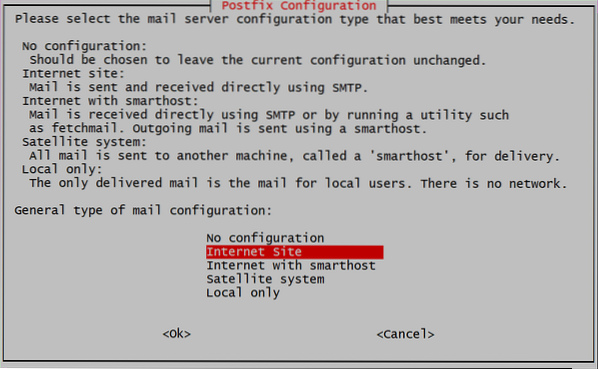
Seterusnya kami diminta untuk menambahkan nama domain, sekiranya anda menggunakan IP awam atau swasta, anda juga boleh menambahkan alamat IP tersebut. Saya telah menyediakan DNS tempatan dan GitLab sedang dipasang ubuntu.tempatan. Sekiranya anda menggunakan FQDN, seperti gitlab.contoh.com untuk contoh GitLab anda, gunakan nama domain tersebut di sini.
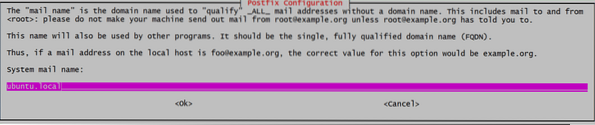
Sekarang kami bersedia untuk menambahkan GitLab ke senarai repositori kami yang kemudian akan dipasang.
$ curl https: // pakej.gitlab.com / install / repositori / gitlab / gitlab-ce / skrip.deb.sh | sudo bashSkrip ini akan memasang beberapa kebergantungan tambahan, menambah kunci gpg untuk repositori rasmi dan menambahkan repositori ke senarai sumber. Menyiapkan sistem kami untuk langkah terakhir pemasangan.
Memasang dan Mengkonfigurasi GitLab
Memasang GitLab kini semudah berjalan:
$ sudo apt pasang gitlab-ceIni mungkin memerlukan sedikit masa, kerana bungkusan itu sendiri sangat besar (sekitar 470MB pada saat penulisan ini) dan memuat turun dan membongkarnya mungkin memerlukan sedikit masa. Setelah selesai, kami kini sudah siap untuk mengkonfigurasi GitLab.
Buka fail / etc / gitlab.rb menggunakan penyunting teks kegemaran anda (menggunakan sudo hak istimewa) dan mengedit baris yang mengatakan luaran_url seperti yang ditunjukkan di bawah:

Sekiranya anda memasangnya di perkhidmatan hosting awam, dengan FQDN, anda boleh menambahkannya sebagai nilai. Anda juga boleh menggunakan https, bukannya http. Jadi jika nama domain anda gitlab.contoh.com ia akan dimasukkan sebagai:

Tetapi kita akan menggunakan http, kerana ia adalah pemasangan tempatan.
LetsEncrypt Integrasi (HTTPS)
Langkah ini hanya berlaku untuk orang yang menggunakan FQDN dan telah menetapkan luaran_url untuk menggunakan https, dalam langkah di atas.
Dalam fail yang sama / dll / gitlab /gitlab.rb, cari bahagian yang berkenaan dengan LetsEncrypt (cari "Let's Encrypt Integration") dan aktifkan Let's Encrypt, bersama-sama dengan itu menambah akaun e-mel semasa anda, sekiranya LetsEncrypt ingin memberitahu anda mengenai pembaharuan sijil yang tidak dijadualkan / dijadualkan.

Dua garis yang diubah di sini adalah:
# letsencrypt ['enable'] = benar# letsencrypt ['contact_emails'] = ['[dilindungi e-mel]']
Sekarang anda boleh menyimpan fail dan memulakan aplikasi GitLab dengan konfigurasi yang diubah.
$ sudo gitlab-ctl menyusun semulaIaitu ia! Instance GitLab anda sudah berjalan dan berjalan. Gunakan penyemak imbas anda untuk melayari panel kawalan di http: // IP_ADDRESS atau https: // gitlab.contoh.sekiranya anda menggunakan FQDN dengan SSL.
Persediaan Awal
Setelah melayari laman web di penyemak imbas anda, anda pertama kali akan diminta untuk menetapkan kata laluan untuk "Akar" pengguna
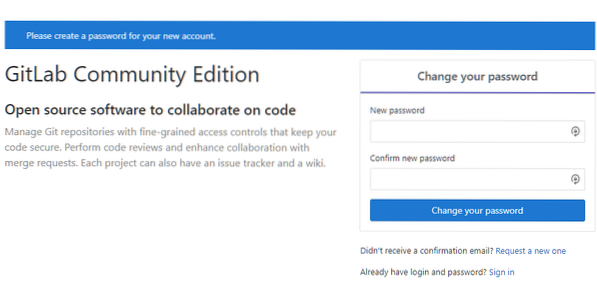
Tetapkan kata laluan dan kemudian log masuk sebagai pengguna "akar"Menggunakan yang sama. Dari sini bermula perjalanan percuma GitHub anda. Kendalikan projek anda, tambahkan ahli pasukan anda dan menjadi produktif sekali lagi!
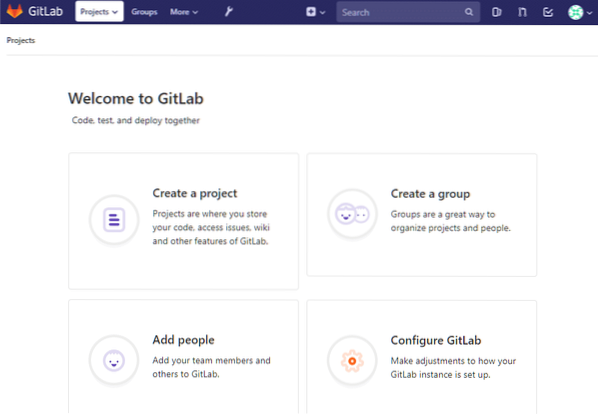
Kesimpulannya
Walaupun saya, secara peribadi, berpendapat bahawa Microsoft telah menjadi pelayan masyarakat sumber terbuka dalam beberapa tahun kebelakangan ini, masih baik untuk mengetahui bahawa ada pilihan seperti GitLab untuk pengguna yang menginginkan sesuatu yang lain. Monopoli tidak pernah baik untuk masyarakat. Pada catatan ini, kita akan kembali ke topik GitLab dan melihat bagaimana cara membuat pendaftaran kontena dalam tindak lanjut. Nantikan perkara itu!
 Phenquestions
Phenquestions


